本案例验证CFX计算管道内非牛顿幂律流体产生的压力降。
1 案例概述
2 模型描述


3 Fluent设置
3.1 启动CFX
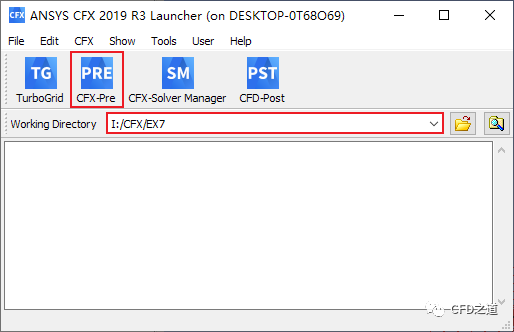
-
点击按钮CFX-Pre启动CFX前处理界面 -
点击菜单File → New Case新建case
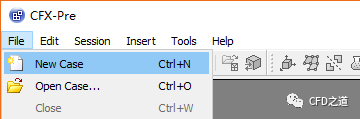
-
弹出对话框中选择General,点击OK按钮
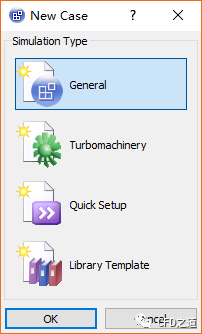
3.2 读取网格
-
选择菜单File → Import → Mesh,弹出对话框中选择网格文件EX7.cas
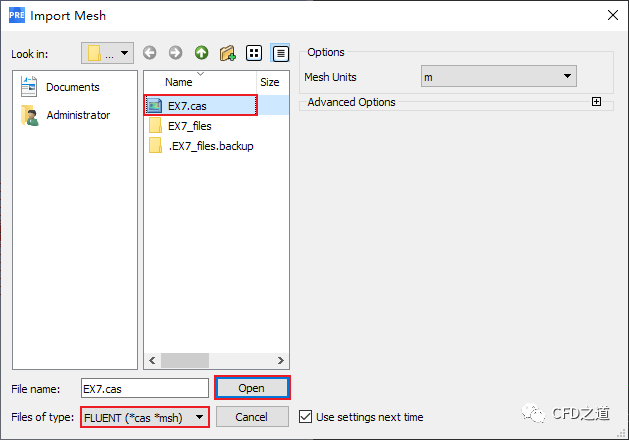
注:对于2D轴对称模型,通常可以在Fluent中设置好轴对称后输出为cas文件再导入CFX,这样CFX会自动构建楔形体。否则若直接导入msh文件,则导入的模型为长方体。
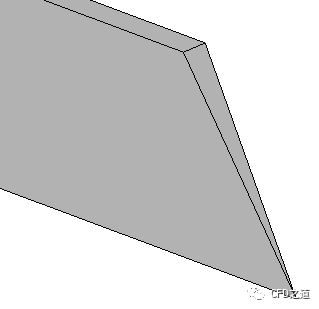
3.3 定义新材料
-
右键选择节点Expressions,点击弹出菜单项Insert → Expression插入表达式并命名为powerlaw
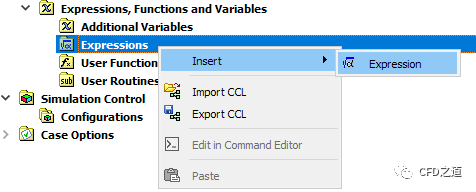
-
如下图所示插入表达式 10[kg s^-1.6 m^-1]*(Shear Strain Rate)^(0.4-1)
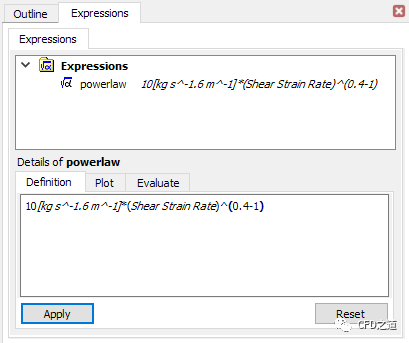
注意表达式的单位。
-
右键选择节点Materials,点击弹出菜单项Insert → Material插入新材料NonNewton
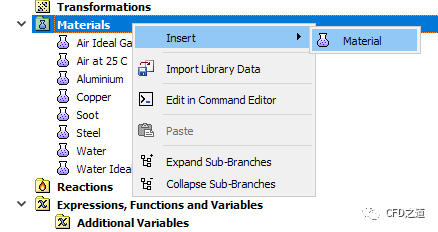
-
如下图所示设置材料密度为1000 kg/m3,设置动力粘度为powerlaw
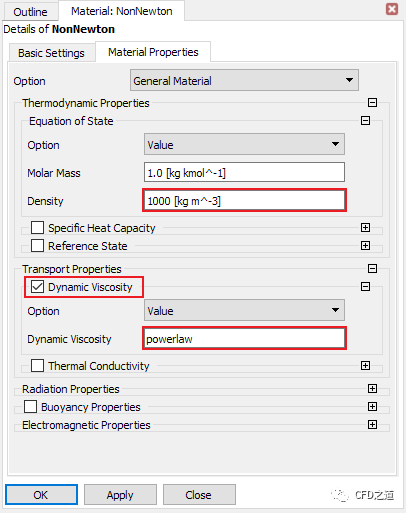
3.4 设置计算域
-
鼠标双击模型树节点Flow Analysis 1 > Default Domain打开区域设置面板
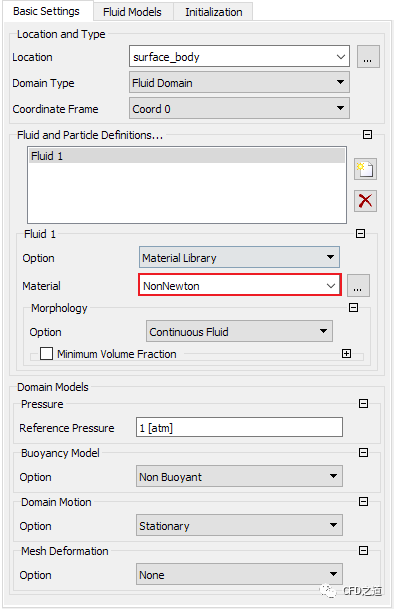
-
切换到Fluid Models标签页,如下图所示进行设置
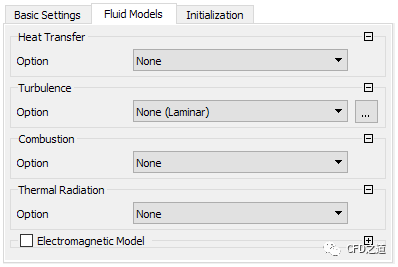
注:本案例不考虑传热,且为层流流动
3.5 边界条件
-
右键选择模型树节点User Functions,点击弹出菜单项Insert → Profile Data Function
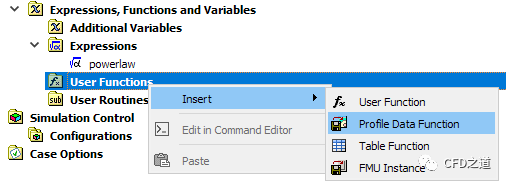
-
弹出对话框中如下图所示导入文件InputProfile.csv
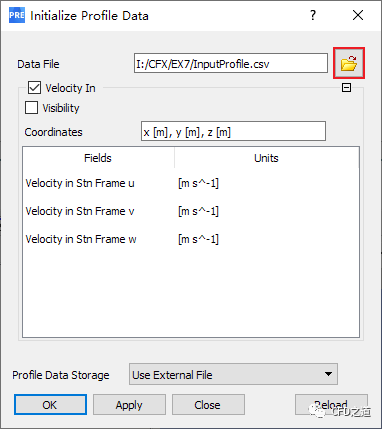
-
右键选择模型树节点Default Domain,点击弹出菜单项Insert → Boundary插入边界
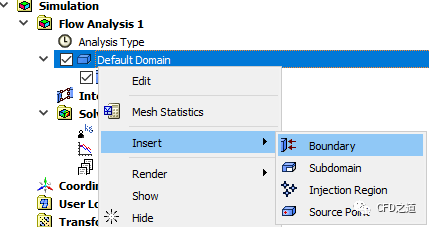
-
将边界命名为inlet
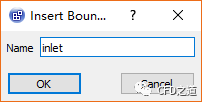
-
在Basic Settings标签页中设置Location为inlet
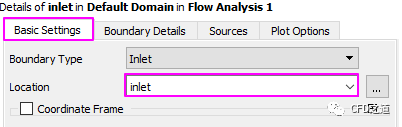
-
切换至Boundary Details标签页
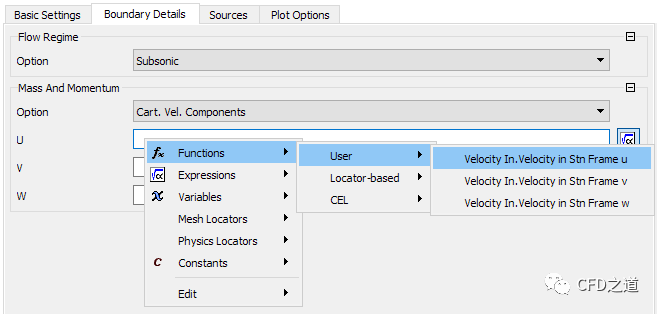
-
其他参数保持默认设置,点击OK按钮关闭设置面板
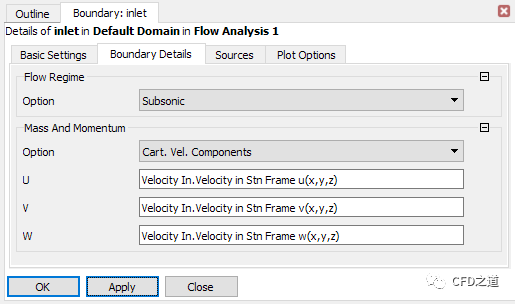
-
右键选择模型树节点Default Domain,点击弹出菜单项Insert → Boundary插入边界outlet -
在Basic Settings标签页中设置Location为outlet
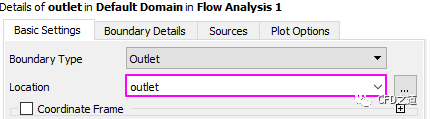
-
切换至Boundary Details标签页,设置Relative Pressure为0 Pa
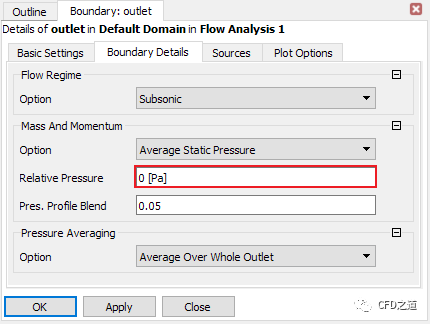
-
点击OK按钮关闭对话框
-
右键选择模型树节点Default Domain,点击弹出菜单项Insert → Boundary插入边界symmetry1 -
在Basic Settings标签页中设置Location为periodic.1,如下图所示
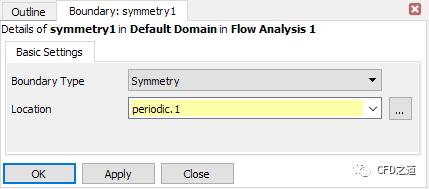
-
其他参数保持默认设置,点击OK按钮关闭设置面板
注:CFX读入Fluent的二维cas文件后会多出一些边界面,必须将其设置为对称面。剩下未定义的面默认为wall边界,本案例采用默认设置。
3.6 Solution Controls
-
鼠标双击模型树节点Solver Control,打开设置面板
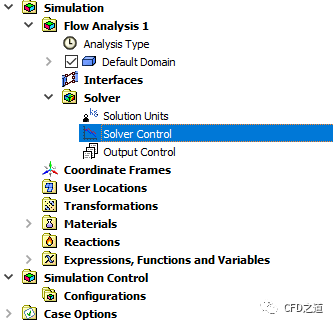
-
如下图所示的设置面板中,设置Min. Iterations为100,设置Max. Iterations为500,设置Residual Target为1e-6
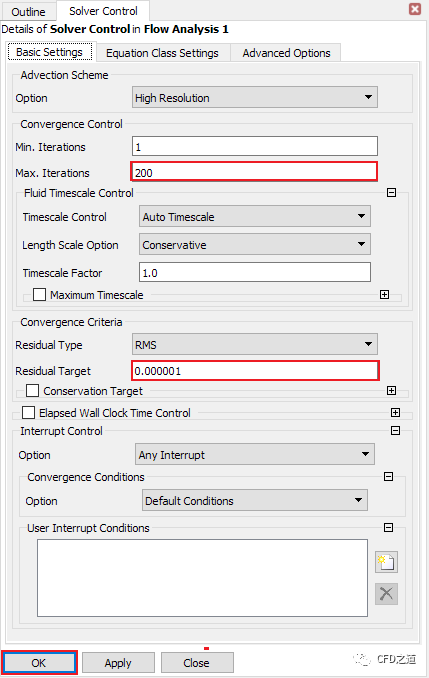
-
点击OK按钮关闭面板 -
点击菜单项File → Save Case保存文件 -
点击工具栏按钮Define Run写入求解器文件

-
点击Save按钮启动CFX求解管理器
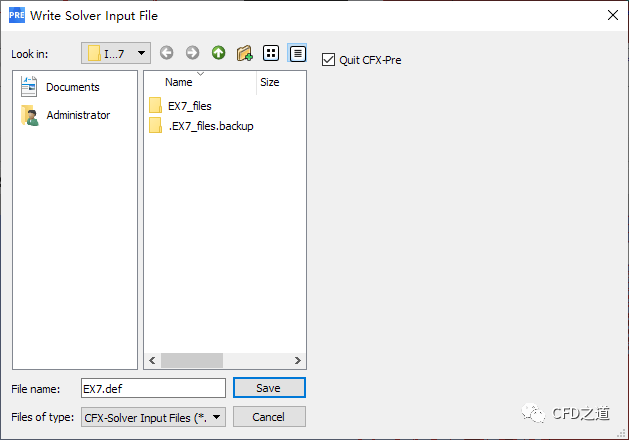
3.7 开始计算
-
求解管理器对话框中设置Run Mode为Intel MPI Local Parallel,点击下侧的加号可增加CPU数量,如下图所示设置CPU数量为6个 -
点击按钮-Start Run开始计算

-
计算完毕后弹出提示对话框,激活选项Post-Process Results及Shut down CFX-Solver Manager,点击OK按钮启动CFD-Post
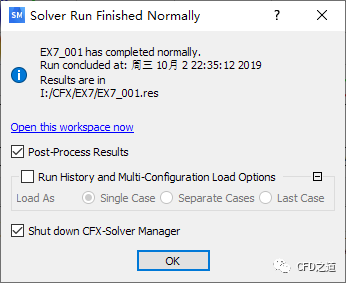
4 计算结果
-
利用菜单Insert → Expression插入表达式PressureDrop -
编辑表达式为areaAve(Total Pressure)@inlet -areaAve(Total Pressure)@outlet ,如下图所示

链接:https://pan.baidu.com/s/1UVWHjY6KIaTfKBXtgP7gTg 提取码:i8bk 文件版本:CFX2019 R3
本篇文章来源于微信公众号: CFD之道








评论前必须登录!
注册